Wir bei WPBeginner wissen um die Bedeutung von Social Media Marketing und nutzen es konsequent, um unsere Produkte und Artikel zu bewerben. Es ist ein wichtiger Teil unserer Strategie, um ein breiteres Publikum zu erreichen und das Engagement für alle unsere Inhalte zu fördern.
Vielleicht möchten Sie noch einen Schritt weiter gehen und Ihre WooCommerce-Produkte direkt auf Instagram verkaufen. Dies eröffnet Ihnen einen leistungsstarken Kanal, um Kunden zu erreichen und den Umsatz zu steigern.
Mit über einer Milliarde aktiver Benutzer bietet Instagram eine einzigartige Möglichkeit, Ihre Produkte zu präsentieren, mit Ihrem Publikum in Kontakt zu treten und den Kauf durch shoppable Beiträge zu vereinfachen.
Um es einfach auszudrücken: Wenn Sie wissen, wie Sie WooCommerce-Artikel auf dieser sozialen Plattform effektiv verkaufen können, können Sie die Sichtbarkeit und den Umsatz Ihres Online-Shops steigern.
Deshalb zeigen wir Ihnen in diesem Artikel, wie Sie Ihre WooCommerce-Produkte ganz einfach auf Instagram verkaufen können.
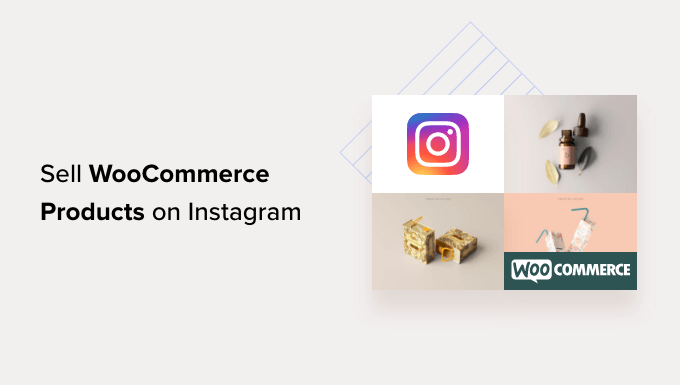
In diesem Beitrag werden wir viele Themen behandeln, und Sie können über die nachstehenden Links schnell zu den einzelnen Abschnitten springen:
Warum WooCommerce-Produkte auf Instagram verkaufen?
Mit der Instagram Shopping-Funktion können Sie den Katalog und die Preise Ihrer Produkte auf den Fotos Ihres Instagram-Kontos anzeigen.
Das bedeutet, dass Nutzer, die auf Ihrem Instagram-Konto surfen, ein Symbol “Produkte anzeigen” in Ihren Beiträgen sehen können.
Sobald sie darauf klicken, sehen sie die Namen, Beschreibungen und Preise der im Beitrag getaggten Produkte, und wenn sie weiter klicken, werden sie zu Ihrem Instagram-Store weitergeleitet, um alle Ihre Produkte zu sehen.
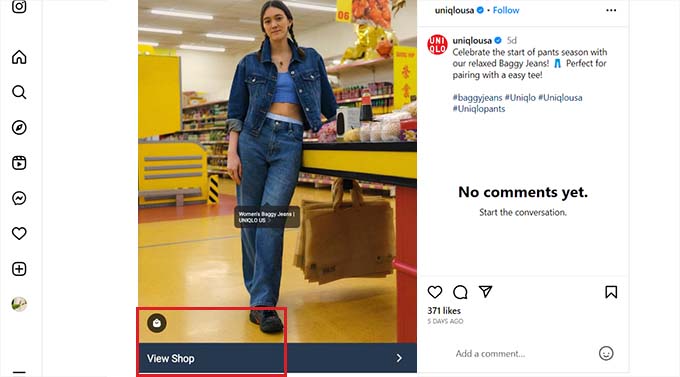
Bei erneutem Antippen werdendie Benutzer zu Ihrem WooCommerce-Shop weitergeleitet, der mit Ihrem Instagram Konto verknüpft ist.
So können Sie auf der Instagram-Plattform eine Schaufensterfront für Ihren Online-Shop erstellen und Ihre Produkte direkt in den sozialen Medien bewerben, um den Umsatz zu steigern.
Außerdem hat Instagram über 2 Milliarden aktive Benutzer, wodurch Sie ein größeres Publikum erreichen können.
Die Nachteile der Nutzung von Instagram Shopping
Auch wenn Instagram Shopping dazu beitragen kann, Ihre Umsätze zu steigern, ist es nicht einfach, es einzurichten. Denn um einen Instagram Shopping-Shop einzurichten, müssen Sie zunächst die Anforderungen von Instagram erfüllen.
Hier finden Sie eine Liste aller Voraussetzungen, die Sie erfüllen müssen, um einen Instagram Shopping-Shop einzurichten:
- Sie müssen die neueste Version der Instagram-App haben.
- Ihre Website muss mit einer eCommerce-Plattform für den Verkauf von Produkten verbunden sein.
- Sie müssen Ihr Instagram-Konto in ein Geschäftskonto umwandeln und Ihre öffentlichen Geschäftsinformationen hinzufügen.
- Seien Sie ein Facebook-Seitenadministrator oder richten Sie ein Facebook Business Manager-Konto ein.
- Ihr Instagram-Konto muss mit Ihrer Facebook-Seite verbunden sein.
- Verfügen Sie über einen geeigneten Produktkatalog, der mit einem Facebook-Shop verbunden ist, um Produkte auf Instagram zu verkaufen.
- Führen Sie den Prozess der Domainüberprüfung durch.
- Befolgen Sie alle Handelsrichtlinien von Instagram.
Ein weiterer Nachteil von Instagram Shopping ist, dass Sie nur physische Produkte auf der Plattform verkaufen können. Das liegt daran, dass Sie nur physische Produkte in einem Posting markieren können.
Wenn Sie zum Beispiel digitale Downloads wie Musik online verkaufen, können Sie dafür keinen Instagram-Shop einrichten.
Außerdem hat Instagram die Funktion Instagram Shopping in einigen Ländern noch nicht eingeführt. Das bedeutet, dass Sie, selbst wenn Sie die Anforderungen erfüllen, möglicherweise keine Produkte auf Instagram verkaufen können, weil die Funktion in Ihrer Region nicht verfügbar ist.
Sehen wir uns also an, wie man Instagram Shopping in WordPress einrichtet.
Wie man Produkte auf Instagram mit Instagram Shopping verkauft
Sie können WooCommerce-Produkte auf Instagram verkaufen, indem Sie die Instagram Shopping-Funktion aktivieren.
Denken Sie jedoch daran, dass Sie dafür ein Geschäftskonto auf Instagram benötigen. Außerdem müssen Sie die Anforderungen der Plattform erfüllen und zunächst auf deren Genehmigung warten.
Außerdem müssen Sie zuerst Ihren WooCommerce-Shop einrichten. Wenn Sie dies noch nicht getan haben, lesen Sie bitte unser vollständiges WooCommerce-Tutorial.
Schritt 1: Reichen Sie Ihren WooCommerce-Shop zur Überprüfung auf Instagram ein
Um Ihren WooCommerce-Shop für die Freigabe durch die Plattform einzureichen, müssen Sie die Seite Commerce Manager auf der Meta-Website besuchen.
Klicken Sie hier auf die Schaltfläche “Get Started”, um zum nächsten Bildschirm zu gelangen.
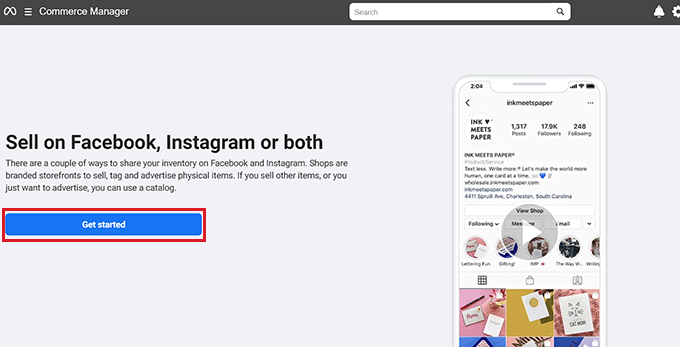
Von hier aus müssen Sie die Option “Shop erstellen” auswählen, um Ihre Produkte auf Instagram zu verkaufen.
Danach klicken Sie einfach auf die Schaltfläche “Get Started”, um fortzufahren.
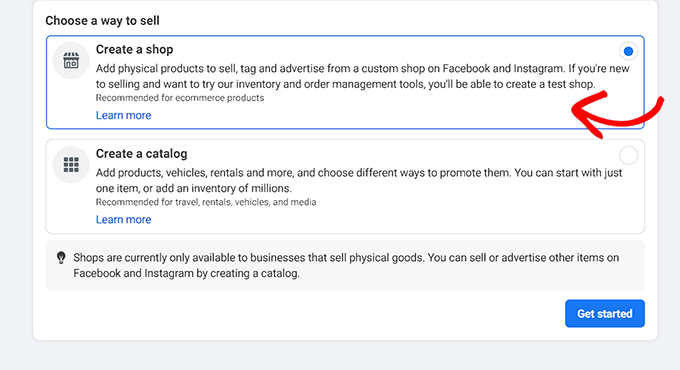
Als Nächstes fügen Sie einfach Produkte zu Ihrem Katalog hinzu und senden den Shop dann zur Überprüfung an Instagram.
Sobald Sie das getan haben, wird Instagram Ihren Online-Shop rezensieren und Ihnen innerhalb der nächsten Tage eine E-Mail mit der Antwort schicken.
Schritt 2: Aktivieren Sie die Instagram Shopping-Funktion in Ihrem Konto
Sobald Sie ein geschäftliches Instagram-Konto eingerichtet haben und Ihr Online-Shop von Instagram genehmigt wurde, müssen Sie Ihre Instagram-App öffnen und das dreizeilige Menü in der oberen rechten Ecke des Bildschirms auswählen.
Daraufhin öffnet sich eine Eingabeaufforderung, in der Sie die Option Einstellungen ” Business wählen müssen.
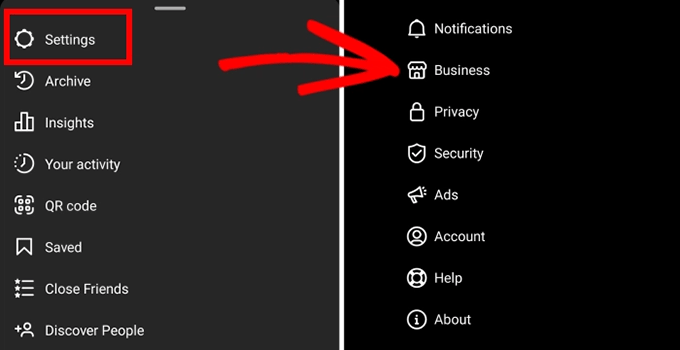
Wenn die Plattform Ihr Konto für Instagram Shopping freigegeben hat, sehen Sie auf der Ansicht ein “Shopping”-Menü, auf das Sie klicken oder tippen müssen.
Wählen Sie dann die Schaltfläche “Weiter” auf dem Bildschirm und wählen Sie dann einen Ihrer Produktkataloge aus, um Instagram Shopping einzurichten.
Wenn Sie fertig sind, vergessen Sie nicht, auf die Schaltfläche “Fertig” zu klicken, um Ihre Einstellungen zu speichern.
Sie haben nun erfolgreich einen Instagram Shopping-Shop eingerichtet.
Schritt 3: Fügen Sie Ihrem Instagram-Shop Produkte mit Produkt-Tags hinzu
Nachdem Sie nun Ihren Instagram-Shop eingerichtet haben, können Sie ganz einfach einen Beitrag für Ihre Produkte hinzufügen, indem Sie auf die Schaltfläche “Fotos teilen” klicken.
Sie müssen eine Produktbeschreibung und eine Handlungsaufforderung (CTA) für das Produkt in die Beschriftung einfügen und dann auf die Option “Produkte markieren” klicken.
Tippen Sie anschließend auf den Abschnitt des Beitrags, in dem Sie das Produkt-Tag hinzufügen möchten.
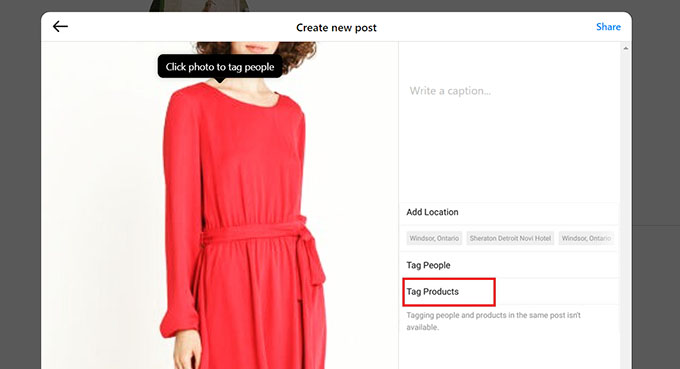
Daraufhin wird ein Suchfeld geöffnet, in das Sie den Namen des Produkts eingeben und es auf dem Bildschirm auswählen müssen.
Klicken Sie abschließend auf die Schaltfläche “Fertig” und dann auf die Schaltfläche “Teilen” oben, um Ihren Produktbeitrag auf Ihrem Instagram-Konto zu veröffentlichen.
Jetzt können die Nutzer die Produktdetails im Posting sehen, und ein Klick auf den Tag öffnet Ihren Instagram Shopping-Shop.
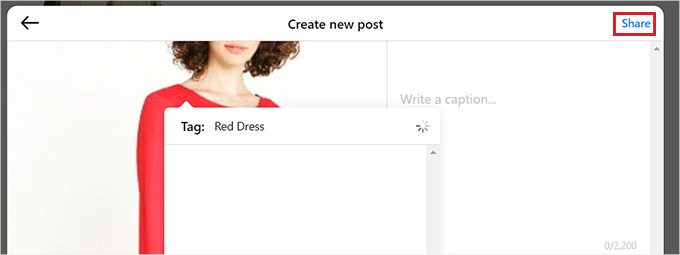
So richten Sie Instagram Shopping auf Ihrer WordPress-Website ein
Auch wenn Instagram Shopping Ihren Umsatz steigern kann, ist es sehr schwierig, einen Shop einzurichten und zu genehmigen.
Eine weitere einfache Möglichkeit, Produkte auf Instagram zu verkaufen, ist die Anzeige Ihres shoppbaren Instagram Feeds auf Ihrer WordPress-Website.
Auf diese Weise können Besucher Ihre Instagram-Produktreels, Posts und Videos ganz einfach ansehen, ohne Ihr Instagram-Konto besuchen zu müssen. Außerdem können sie Produkte direkt in Ihrem Online-Shop kaufen.
Mit dem Smash Balloon Instagram Feed Pro Plugin können Sie Ihre WordPress-Seite ganz einfach mit Ihrem Instagram-Konto verbinden.
Es ist das beste Instagram-Plugin für WordPress, mit dem Sie Ihren einkaufbaren Instagram-Feed ganz einfach erstellen, anpassen und in jede Seite oder jeden Beitrag auf Ihrer WordPress-Website einbetten können.
Zunächst müssen Sie das Instagram Feed Pro-Plugin installieren und aktivieren. Detaillierte Anweisungen finden Sie in unserer Anleitung für Einsteiger zur Installation eines WordPress-Plugins.
Hinweis: Sie können auch die kostenlose Version des Instagram Feed Pro-Plugins verwenden. Für dieses Tutorial werden wir jedoch den Premium-Plan verwenden.
Rufen Sie nach der Aktivierung die Seite Instagram-Feed ” Einstellungen in der WordPress-Admin-Seitenleiste auf.
Dort geben Sie den Smash Balloon-Lizenzschlüssel für das Plugin in das Feld ein und klicken auf die Schaltfläche “Aktivieren”.
Sie finden diese Informationen in Ihrem Konto auf der Smash Balloon-Website.
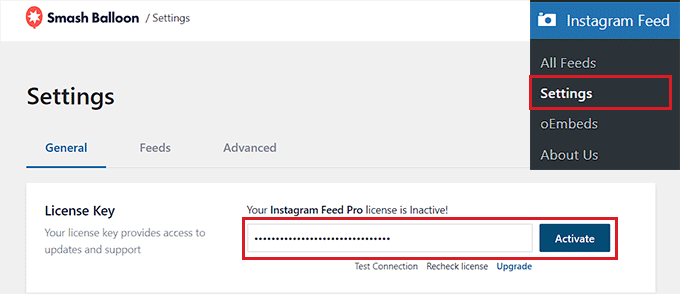
Besuchen Sie als Nächstes die Seite Instagram-Feed ” Alle Feeds im WordPress-Dashboard und klicken Sie auf die Schaltfläche “+ Neu hinzufügen”.
Sie können jetzt damit beginnen, Ihren eigenen Instagram-Feed für WordPress zu erstellen.
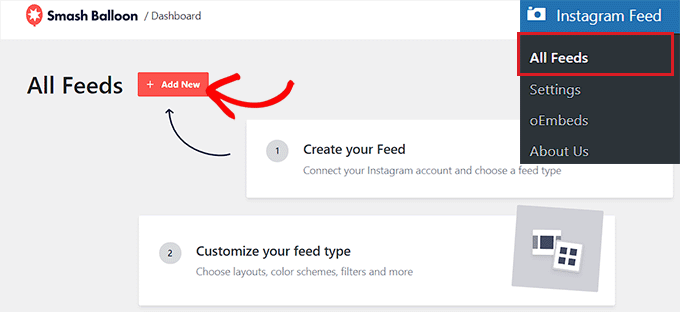
Dadurch werden Sie auf die Seite “Instagram-Feed erstellen” weitergeleitet, auf der Sie die Option “User Timeline” als Feed-Typ auswählen und auf die Schaltfläche “Weiter” klicken müssen.
Das bedeutet, dass Smash Balloon die Beiträge für den Feed direkt von Ihrem Instagram-Konto abruft und den Feed sogar automatisch aktualisiert, sobald Sie neue Fotos auf Ihrem Instagram-Konto posten.
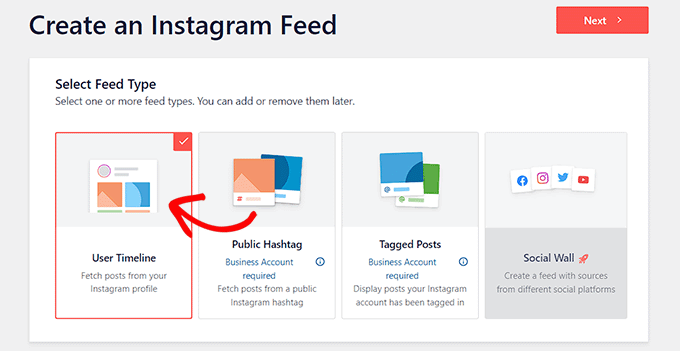
Sie werden nun zur Seite “Eine oder mehrere Quellen auswählen” weitergeleitet, wo Sie Ihr Instagram-Konto verbinden müssen.
Klicken Sie dazu auf die Schaltfläche “+ Quelle hinzufügen”.
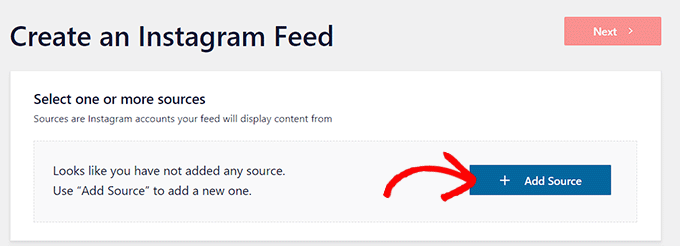
Dadurch werden Sie auf die Smash Balloon-Website weitergeleitet, wo Sie aufgefordert werden, Ihren Instagram-Kontotyp auszuwählen.
Klicken Sie hier auf die Option “Business”, um zum nächsten Schritt zu gelangen. Sie werden dann gefragt, ob Sie Ihr Facebook-Konto bereits mit Smash Balloon verbunden haben.
Wählen Sie hier einfach Ihre Antwort aus und gehen Sie dann zum nächsten Schritt.
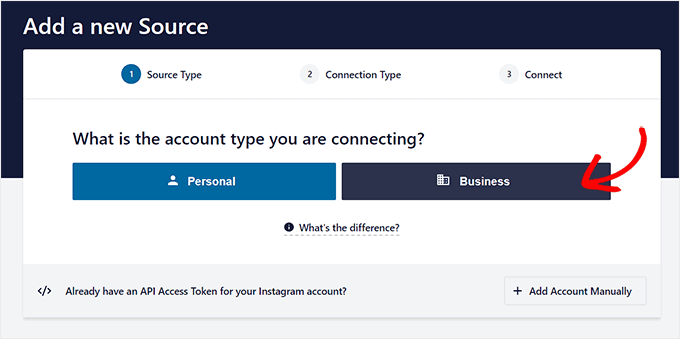
Denken Sie daran, dass Sie Ihr Instagram Konto zunächst mit Ihrer Facebook Seite verbinden müssen, um es mit WordPress zu verknüpfen.
Klicken Sie dazu auf die Schaltfläche “Mit Facebook verbinden”.
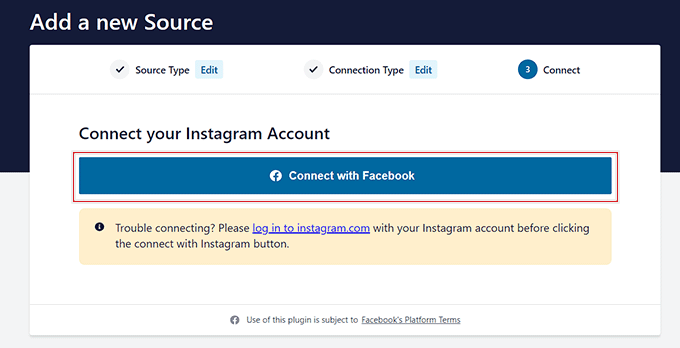
Dadurch werden Sie zu Ihrem Facebook-Konto weitergeleitet, wo Sie Ihr geschäftliches Instagram-Konto aus der Aufforderung auswählen müssen.
Klicken Sie anschließend auf die Schaltfläche “Weiter”, um fortzufahren.
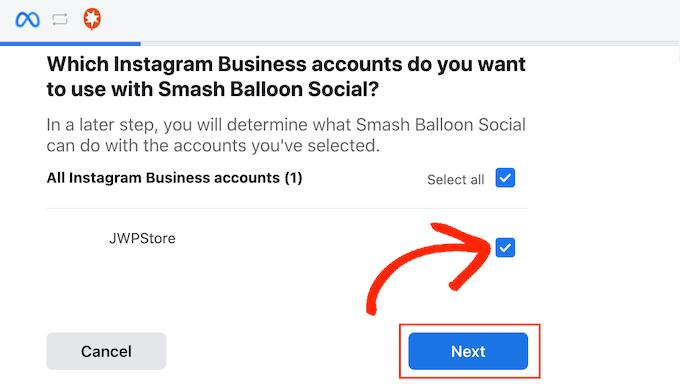
Als nächstes müssen Sie die Facebook-Seite auswählen, die Sie mit Ihrer WordPress-Website verknüpfen möchten.
Wenn Sie das getan haben, klicken Sie einfach auf die Schaltfläche “Weiter”, um fortzufahren.
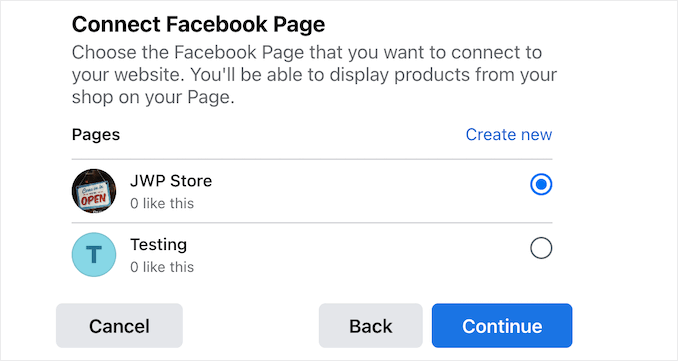
Facebook wird Sie nun auffordern, die Zugriffsregeln des Plugins für Ihre Facebook-Seite zu verwalten.
Klicken Sie einfach auf die Schaltfläche “Fertig”, um Smash Balloon den Zugriff auf Ihre Facebook-Seite zu ermöglichen.
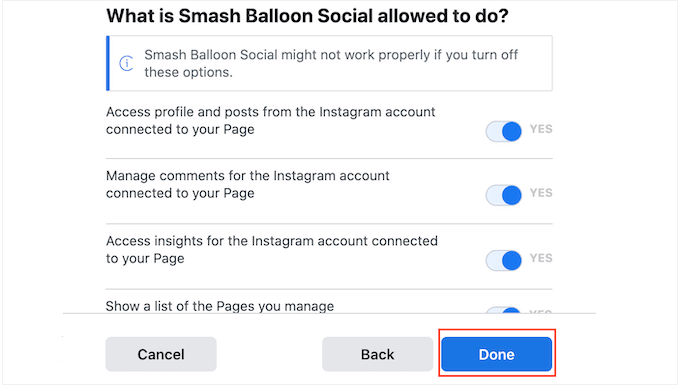
Sobald Sie das getan haben, werden Sie zu Ihrem WordPress-Dashboard weitergeleitet, wo Sie Ihre Konten bei Instagram und Facebook erfolgreich mit Ihrer Website verbunden haben.
Um mit der Erstellung eines Feeds zu beginnen, müssen Sie auf das Popup des Instagram-Kontos klicken, das Sie gerade mit Ihrer Website verknüpft haben.
Klicken Sie anschließend auf die Schaltfläche “Weiter”, um fortzufahren.
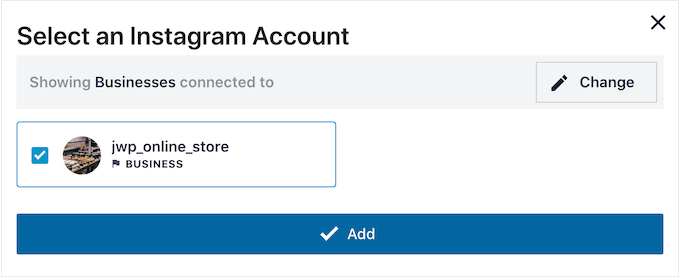
Erstellen Sie einen Instagram-Feed für Ihre WordPress-Website
Wenn Sie Ihr Konto auswählen, öffnet Smash Balloon den Instagram-Feed im Live-Feed-Editor.
Hier sehen Sie eine Live-Vorschau des Feeds auf der rechten Seite und alle Anpassungsoptionen in der linken Spalte des Bildschirms.
Von hier aus klicken Sie einfach auf die Registerkarte Einstellungen ” Shoppable Feed, um weitere Einstellungen zu öffnen.
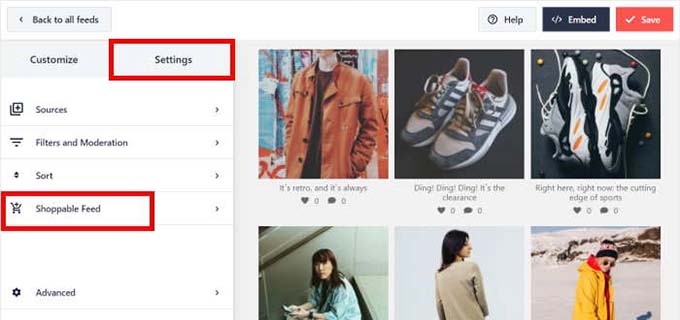
Aktivieren Sie auf dem neuen Bildschirm den Kippschalter, um die Funktion “Shoppable Feed” zu aktivieren.
Smash Balloon zeigt jetzt eine Schaltfläche “Hinzufügen” neben allen Produktbeiträgen in Ihrem Instagram-Feed an.
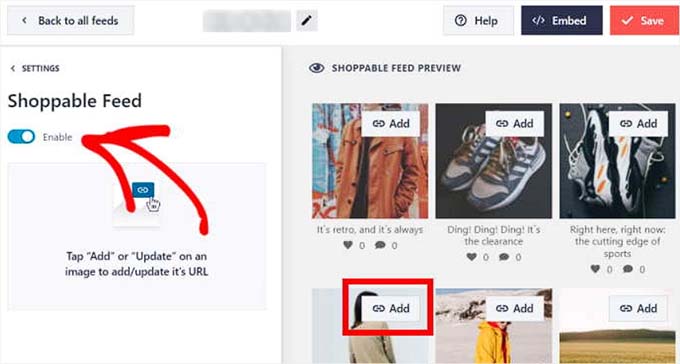
Klicken Sie dann auf die Schaltfläche “Hinzufügen” über einem Instagram-Post aus Ihrem Feed, um dessen Einstellungen in der linken Spalte zu öffnen.
Geben Sie dann einfach die URL des Produkts aus Ihrem WooCommerce-Shop in das Feld “Produktlink” ein und klicken Sie auf die Schaltfläche “Hinzufügen”.
Wenn nun ein Nutzer beim Stöbern in Ihrem Instagram-Feed auf dieses Produkt klickt, wird er direkt zur Produktseite in Ihrem WooCommerce-Shop weitergeleitet.
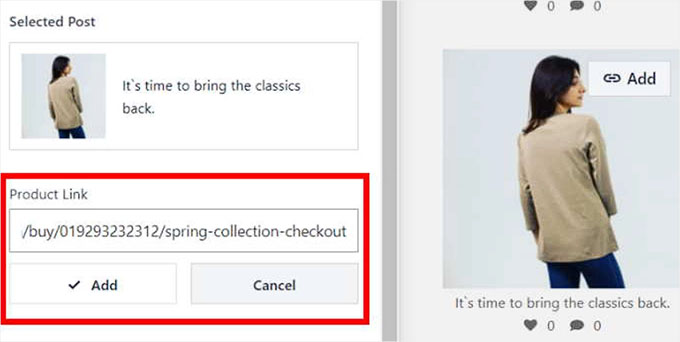
Sie können diese Schritte nun für alle Beiträge in Ihrem Feed wiederholen, um Ihre Produkte kaufbar zu machen.
Sie können sogar die URL eines Produkts ändern, indem Sie in den Beiträgen auf die Schaltfläche “Aktualisieren” klicken.
Klicken Sie abschließend oben auf die Schaltfläche “Speichern”, um Ihre Einstellungen zu speichern. Sie haben nun erfolgreich Ihr Instagram Shopping-Konto mit Ihrem WooCommerce-Shop verbunden.
Wie man den Instagram Shopping Feed anpasst
Sie können den soeben erstellten Instagram-Einkaufs-Feed mit dem Live-Feed-Editor ganz einfach anpassen.
Zunächst können Sie in der linken Spalte auf die Registerkarte “Feed-Layout” klicken, um das Layout Ihres Instagram-Feeds zu ändern.
Von hier aus können Sie die Optionen Raster, Karussell, Mauerwerk oder Hervorhebung verwenden. Die Live-Feed-Vorschau wird automatisch entsprechend der von Ihnen gewählten Option aktualisiert.
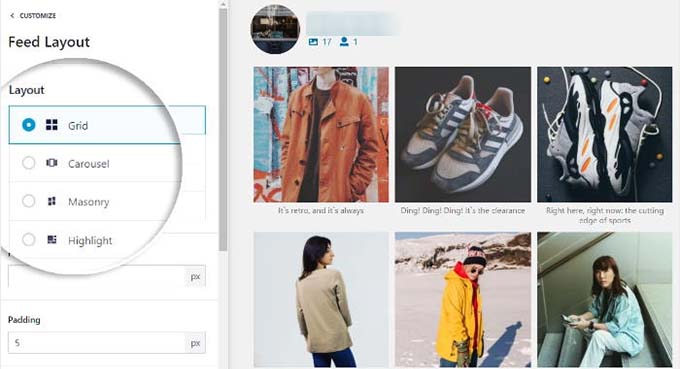
Je nach Layout erhalten Sie einige zusätzliche Einstellungen, mit denen Sie Ihren Feed feinabstimmen können.
Wenn Sie beispielsweise die Option “Hervorheben” wählen, können Sie das Element auswählen, mit dem verschiedene Beiträge hervorgehoben werden sollen, z. B. eine Vorlage, eine Beitrags-ID oder ein Hashtag.
Sie können auch den Abstand und die Höhe des Feeds auswählen, indem Sie diese Felder ausfüllen.
Wenn Sie Ihre Änderungen vorgenommen haben, klicken Sie auf den Button “Speichern”, um Ihre Einstellungen zu speichern.
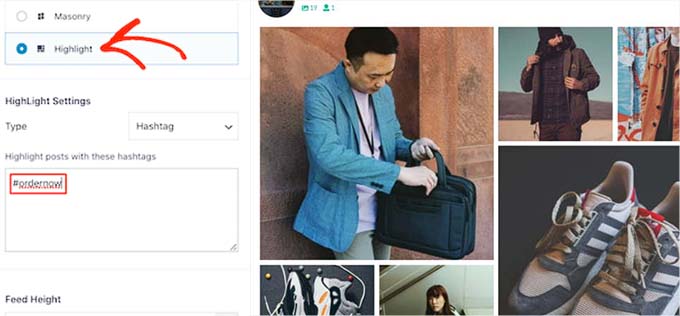
Mit dem Live-Feed-Editor von Smash Balloon können Sie auch das Farbschema und die Kopfzeile anpassen, eine Schaltfläche “Mehr laden” hinzufügen und Ihren Instagram-Feed weiter anpassen.
Eine ausführliche Anleitung dazu finden Sie in unserem Tutorial zum Hinzufügen von Instagram-Shoppable-Bildern in WordPress.
So fügen Sie den Instagram Shopping Feed zu Ihrer Website hinzu
Um den Instagram Shopping-Feed zu Ihrer Website hinzuzufügen, müssen Sie die Seite Instagram-Feed ” Alle Feeds im WordPress-Dashboard aufrufen.
Kopieren Sie von hier aus den Shortcode neben dem von Ihnen erstellten Instagram-Feed.
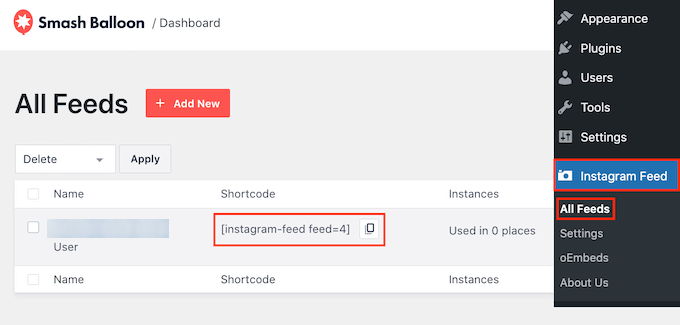
Öffnen Sie dann eine Seite oder einen Beitrag im Block-Editor.
Sobald Sie dort sind, klicken Sie auf die Schaltfläche “+” auf dem Bildschirm, um das Blockmenü zu öffnen. Suchen Sie dann den Instagram-Feed-Block und fügen Sie ihn der Seite hinzu.
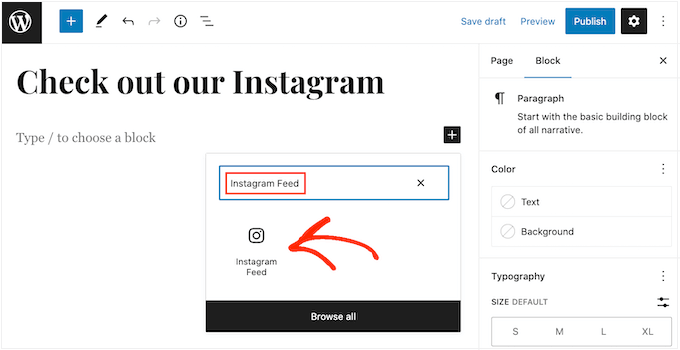
Standardmäßig zeigt der Smash Balloon einen zufälligen Instagram-Seiten-Feed an.
Um Ihren Instagram-Feed einzubetten, fügen Sie den Shortcode einfach in den Abschnitt “Shortcode-Einstellungen” im Block-Panel ein und klicken auf die Schaltfläche “Änderungen übernehmen”.
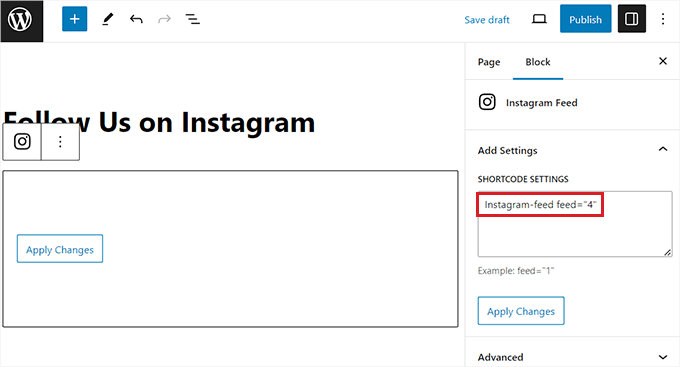
Klicken Sie abschließend auf die Schaltfläche “Aktualisieren” oder “Veröffentlichen”, um Ihre Einstellungen zu speichern.
Sie haben nun erfolgreich Ihren Instagram Shopping-Feed zu Ihrem WooCommerce-Shop hinzugefügt.
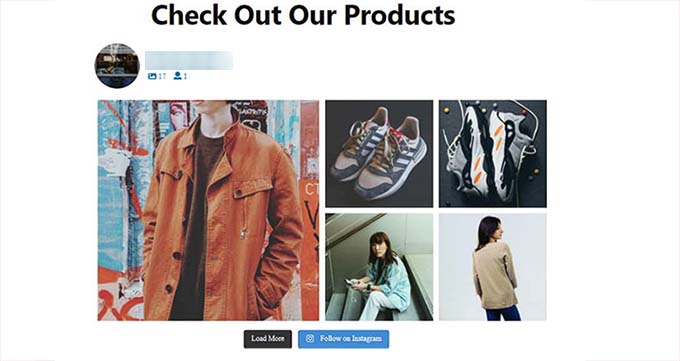
Bonus: Werben Sie für Ihre Produkte mit Affiliate Marketing
Neben dem Verkauf Ihrer Produkte auf Instagram können Sie auch Geld mit Ihrem Online-Shop verdienen, indem Sie Ihr eigenes Partnerprogramm starten.
Andere kleine Unternehmen oder Influencer können sich Ihrem Empfehlungsprogramm anschließen und Ihre neuen Produkte oder Dienstleistungen auf ihren Websites gegen eine Provision bewerben.
Dies kann eine kostengünstige Möglichkeit sein, für Ihre Produkte oder Dienstleistungen zu werben. Es kann Ihnen sogar helfen, eine Gemeinschaft von Partnern aufzubauen, die sich für Ihre Produkte begeistern und bereit sind, Sie bei der Verbreitung zu unterstützen.
Der einfachste Weg, ein Partnerprogramm für Ihre Website zu erstellen, ist die Verwendung von AffiliateWP, dem besten Plugin für ein selbstgehostetes Partnerprogramm für WordPress.
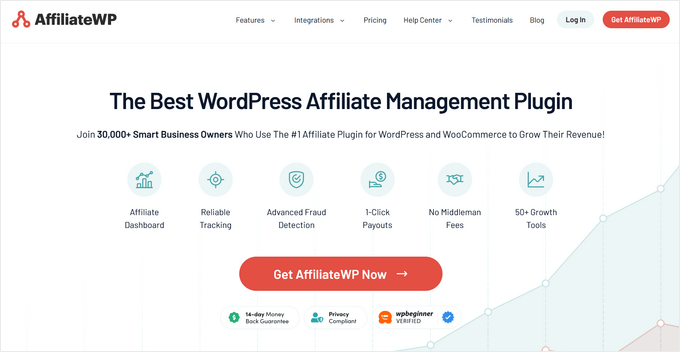
Es macht es Anfängern leicht, ein Empfehlungsprogramm zu starten und ihre Online-Verkäufe zu steigern, indem es mit WordPress-Plugins wie WooCommerce, Easy Digital Downloads und WPForms integriert wird.
Außerdem können Sie mit AffiliateWP die Klicks, Verkäufe und Zahlungen von Partnern überwachen und erhalten erstaunliche Funktionen wie ein integriertes Partner-Dashboard, die Verfolgung von Partner-Coupons, einen Generator für Empfehlungslinks und vieles mehr.
Weitere Informationen finden Sie in unserem Tutorial über das einfache Hinzufügen eines Partnerprogramms in WooCommerce.
Wir hoffen, dass dieser Artikel Ihnen geholfen hat, zu lernen, wie Sie Ihre WooCommerce-Produkte auf Instagram verkaufen können. Vielleicht interessieren Sie sich auch für unseren Leitfaden, wie Sie Ihre WordPress Website in ein soziales Netzwerk verwandeln können , und unsere Expertentipps, wie Sie mit WordPress mehr Likes auf Facebook bekommen.
Wenn Ihnen dieser Artikel gefallen hat, dann abonnieren Sie bitte unseren YouTube-Kanal für WordPress-Videotutorials. Sie können uns auch auf Twitter und Facebook finden.





Mrteesurez
It will be good if this feature is available in more country as it will be a quick way to direct pools of Instagram followers and users to my shopping.
I have to try this if I am eligible, it will be good.
But will the link take visitors to my shopping domain or Facebook Business profile ??
Thanks for this post.
WPBeginner Support
The links on Instagram would direct your users to your Instagram store.
Admin
Ralph
I didn’t even know you can do this. Turns out my country is not supported and even if, I sell digital products so instagram will not accept me.
Good thing everybody can post a link in instastory so we can promote our products with regular links.
To be fair, I’m 1000x more interested in integration woocommerce with youtube but they only go with shopify and similar platforms. Why not woocommerce that is way better?